如何使用HLOOKUP利用下拉菜单查找相应数据
1、打开Excel工作表。假设我们有一个数据表,我们需要制作筛选姓名、月份,找到相应数据。

2、选择姓名单元格,找到“数据>>数据验证”。

3、设置姓名的数据验证为序列,来源为【=$B$1:$E$1】。
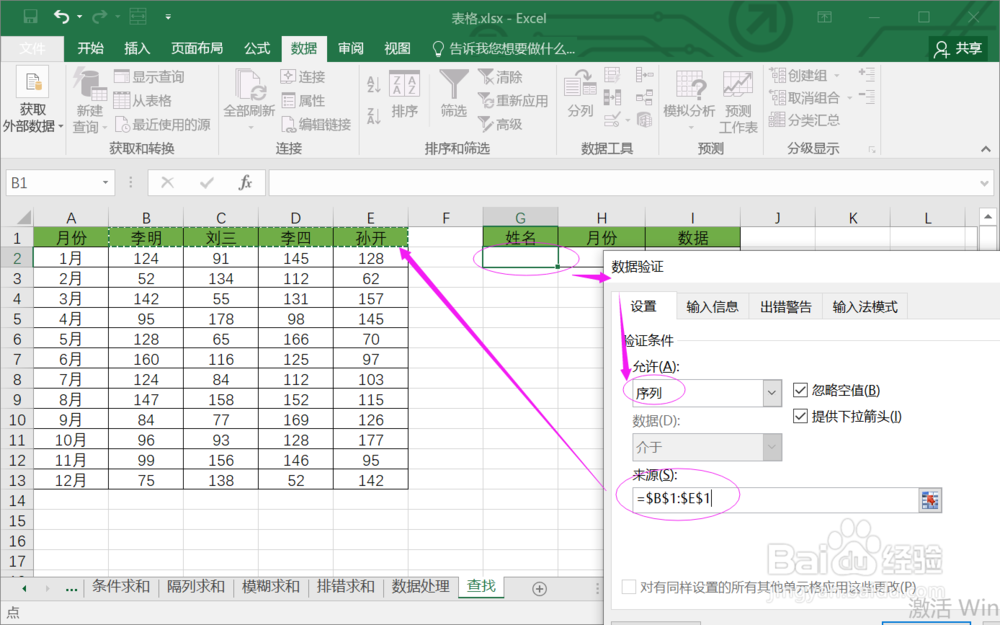
4、以同样的方式,设置月份的数据验证为序列,来源为【=$A$2:$A$13】。

5、确定后,得到了姓名与月份的下拉菜单。

6、在数据单元坼黉赞楞格,输入【=HLOOKUP($G$2,$A$1:$E$13,MATCH($H$2,$A$1:$A$13,0),0)】。

7、最后,试试下拉菜单筛选,看看相应数据结果。
